Teams 会議の透かし
注: 透かしは、Teams Premiumの一部として利用できます。これは、Teams 会議をよりパーソナライズし、インテリジェントで安全にするために追加の機能を提供するアドオン ライセンスです。 Teams Premium にアクセスするには、IT 管理者にお問い合わせください。
透かしを適用して、会議中に機密コンテンツを保護します。
透かしを適用すると、参加者は自分のメール アドレスが会議ウィンドウ内の共有コンテンツ全体にオーバーレイされます。 これにより、共有コンテンツの未承認のスクリーンショットを取得するユーザーを阻止できます。
会議に透かしを適用する
会議に透かしを適用するには、会議が開始される前にオンにします。 会議の開始後に透かしをオンにした場合、全員が会議を離れて再参加しない限り、設定は有効になりません。
会議で共有コンテンツに透かしを適用するには:
-
Teams で [予定表
-
イベントをダブルクリックします。
-
[
-
会議シリーズのインスタンスをダブルクリックした場合は、 このイベントを編集するか、[ This and all following events]\(このイベントと次のすべてのイベント\) または [ すべてのイベント] を選択します。
-
-
[ 会議オプション]
-
[高度な保護]
-
[ 共有コンテンツに透かしを適用する ] トグルをオンにして、他のユーザーが画面を共有するときに透かしを適用します。
-
[ すべてのユーザーのビデオ フィードに透かしを適用する ] トグルをオンにして、ユーザーのビデオ フィードに透かしを適用します。 これは、ホワイトボードやドキュメントなどの物理的なオブジェクトを共有するためにカメラを使用する場合に使用します。 詳細については、「Microsoft Teams 会議でカメラを使用してホワイトボードとドキュメントを共有する」を参照してください。
-
-
[保存] を選択します。
-
Teams で [予定表
-
会議またはイベントを選択します。
-
[編集] を選択します。
-
会議の説明で、ctrl キー を押しながら [会議オプション] を選択します。
-
[高度な保護]
-
[ 共有コンテンツに透かしを適用する ] トグルをオンにして、他のユーザーが画面を共有するときに透かしを適用します。
-
[ すべてのユーザーのビデオ フィードに透かしを適用する ] トグルをオンにして、ユーザーのビデオ フィードに透かしを適用します。 これは、ホワイトボードやドキュメントなどの物理的なオブジェクトを共有するためにカメラを使用する場合に使用します。 詳細については、「Microsoft Teams 会議でカメラを使用してホワイトボードとドキュメントを共有する」を参照してください。
-
-
[保存] を選択します。
透かしをカスタマイズする
透かしパターンを選択し、透明度レベルを調整して、会議の透かしをカスタマイズします。
透かしをカスタマイズするには:
-
Teams で [予定表
-
イベントをダブルクリックします。
-
[
-
会議シリーズのインスタンスをダブルクリックした場合は、 このイベントを編集するか、[ This and all following events]\(このイベントと次のすべてのイベント\) または [ すべてのイベント] を選択します。
-
-
[ 会議オプション]
-
[高度な保護]
-
適用する透かしのトグルをオンにします。
-
オンにした透かしの [透過性レベル ] スライダーを調整して、パターンが不透明になるようにします。
-
-
[保存] を選択します。
-
Teams で [予定表
-
会議またはイベントを選択します。
-
[編集] を選択します。
-
会議の説明で、ctrl キー を押しながら [会議オプション] を選択します。
-
[高度な保護]
-
適用する透かしのトグルをオンにします。
-
オンにした透かしの [透過性レベル ] スライダーを調整して、パターンが不透明になるようにします。
-
-
[保存] を選択します。
透かしの制限事項
透かしエクスペリエンスのバリエーションと対応する会議の制限事項の一覧については、表を参照してください。
|
透かしは有効ですか? |
会議の制限事項 |
|---|---|
|
共有コンテンツに対して透かしが有効になっている場合... |
利用できない機能: 一緒モード、大きなギャラリー ビュー、カメラからの共有コンテンツ |
|
すべてのユーザーのビデオ フィードに対して透かしが有効になっている場合。... |
利用できない機能: 一緒にモード、大きなギャラリー ビュー |
|
透かしが有効な場合... |
オーディオのみ (表示可能な共有コンテンツなし): VDI、サインインしていない参加者 (匿名の参加者)、 直接ゲスト参加、会議のオーバーフロー (1,000 人以上の参加者)、古い Teams バージョン、Microsoft Teams (プレビュー) |
トラブルシューティング
会議シリーズに透かしを適用できますか? はい。会議オプションで透かしを有効にすると、シリーズのすべての会議に対して有効になります。
会議が既にスケジュールされている場合、会議で透かしを使用するように新しい会議をスケジュールする必要がありますか? いいえ。Outlook または Teams の予定表から会議を開き、[ 会議オプション] に移動し、[ 透かしの適用 ] トグルをオンにできます。 必要に応じて、単一の予定または会議のシリーズを選択してください。
会議中に透かしをオンにするか、会議中にオフにすることはできますか? いいえ。これらの変更による透かしの有効化または無効化は、会議が開始されると有効になりません。 会議を開始する前に透かしを有効にする必要があります。 開催者は会議中に 会議オプション から透かしをオンにできますが、全員が会議を離れて再度参加しない限り、透かしは有効になりません。 ただし、参加者が退出して再参加するかどうかに関係なく、シリーズのすべての今後の会議で有効になります。
会議オプションに透かし機能が表示されないのはなぜですか? 透かしは、Teams Premium ライセンスを持っている場合にのみ使用できます。 このポリシーが有効になっていることを確認するには、IT 管理者にお問い合わせください。
関連トピック
IT 管理者の場合: 機密性の高い Teams 会議に透かしが必要

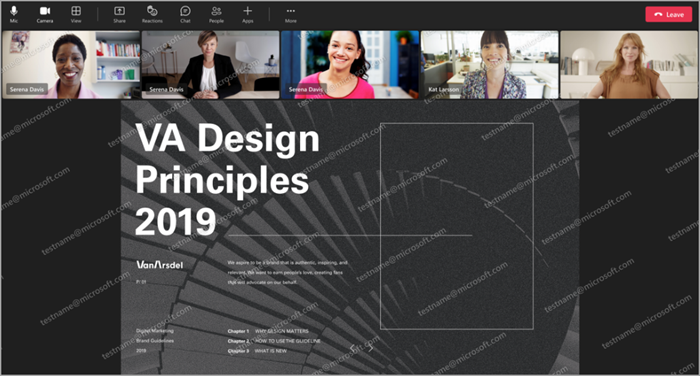



![[プライバシー設定] ボタン](/images/ja-jp/eadf610d-4172-45d7-8216-7ca723931b30)









